Dnes si ukážeme jak upravit nebo naformátovat text v PDF souboru pomocí aplikace PDF-XChange. Pomocí nástroje Editace můžete v souborech PDF upravovat text. Ten můžete editovat pouze v případě, že PDF obsahuje textovou vrstvu a pokud není soubor PDF zabezpečen proti editaci. Nelze tedy upravovat text ve skenovaných souborech nebo obrázcích. Editace textu probíhá tak, že vyberete poklikáním myší daný odstavec a v něm následně provedete požadované úpravy. Text můžete odstranit, přepsat nebo změnit styl písma, jeho velikost, horní nebo dolní indexy nebo formátování.
![]() Pamatujte na to, že pokud upravujete PDF ve zkušební verzi, pak budou po uložení dokumentu vloženy do rohů stránek demo značky.
Pamatujte na to, že pokud upravujete PDF ve zkušební verzi, pak budou po uložení dokumentu vloženy do rohů stránek demo značky.
Postup
K úpravám textu v souborech PDF potřebujete licencované produkty PDF-XChange Editor 8, PDF-XChange Editor Plus nebo PDF-XChange PRO 8.
 V PDF-XChange Editoru otevřete soubor PDF pomocí volby na kartě Soubor > Otevřít.
V PDF-XChange Editoru otevřete soubor PDF pomocí volby na kartě Soubor > Otevřít.
 Úpravy textu spustíte kliknutím na ikonu Editace na kartě Domů.
Úpravy textu spustíte kliknutím na ikonu Editace na kartě Domů.
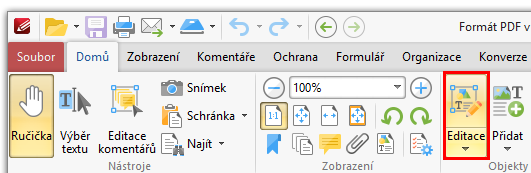
 Myší klikněte na text, který chcete upravovat. Poté se zvýrazní odstavec, ve kterém chcete text upravovat. Samotný odstavec můžete upravit také a to pomocí řídících bodů, které najdete po obvodě vybrané oblasti.
Myší klikněte na text, který chcete upravovat. Poté se zvýrazní odstavec, ve kterém chcete text upravovat. Samotný odstavec můžete upravit také a to pomocí řídících bodů, které najdete po obvodě vybrané oblasti.
 Klikněte na kartu Formát pod vysvícenou kartou Editace textu. Myší vyberte text, který chcete upravovat.
Klikněte na kartu Formát pod vysvícenou kartou Editace textu. Myší vyberte text, který chcete upravovat.
![]() Pokud vybraný text rozdrobený, zaškrtněte volbu Editace > Editovat text v blocích.
Pokud vybraný text rozdrobený, zaškrtněte volbu Editace > Editovat text v blocích.
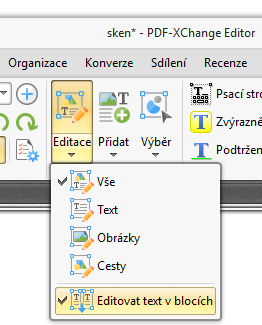
Po výběru textu pro editaci to může vypadat asi takto:
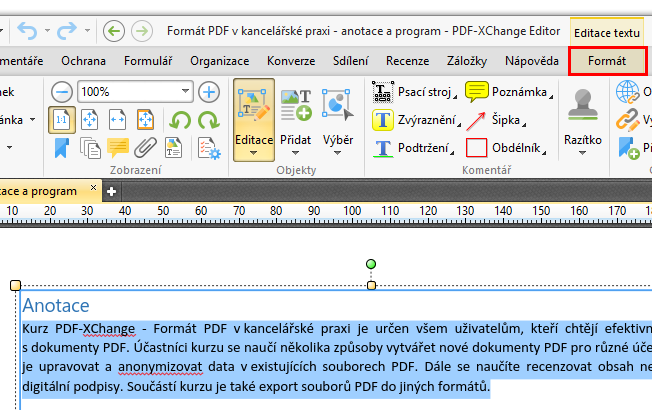
 Poté se zobrazí dostupné vlastnosti textu a můžete vybraný text formátovat podle potřeby. Je možné měnit styl a velikost písma, styl odstavce jako v klasickém textovém editoru. Text můžete také samozřejmě mazat nebo přepisovat.
Poté se zobrazí dostupné vlastnosti textu a můžete vybraný text formátovat podle potřeby. Je možné měnit styl a velikost písma, styl odstavce jako v klasickém textovém editoru. Text můžete také samozřejmě mazat nebo přepisovat.
Nápověda pro každou vlastnost textu se vysvítí pokaždé, když na nástroj najedete myší.
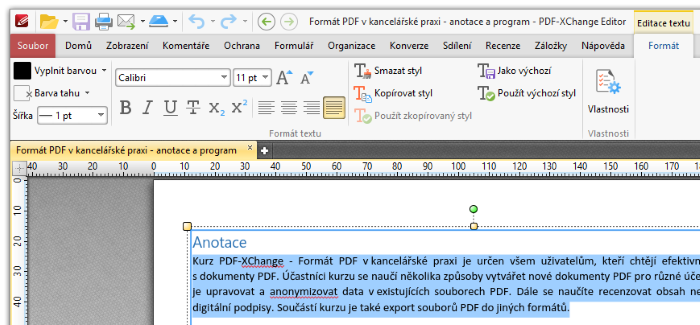
 Editaci ukončíte stisknutím klávesy Esc.
Editaci ukončíte stisknutím klávesy Esc.
